వైర్లెస్ ఫైల్లను ఎలా భాగస్వామ్యం చేయాలి
రచయిత:
Robert Simon
సృష్టి తేదీ:
21 జూన్ 2021
నవీకరణ తేదీ:
14 మే 2024

విషయము
- దశల్లో
- పార్ట్ 1 Mac లో వైర్లెస్ ఫైల్లను భాగస్వామ్యం చేయండి
- పార్ట్ 2 విండోస్ 8 మరియు 10 లలో వైర్లెస్ ఫైల్లను భాగస్వామ్యం చేయండి
- పార్ట్ 3 విండోస్ 7 లో వైర్లెస్ ఫైల్ను షేర్ చేయండి
ఇంటర్నెట్ కనెక్షన్ లేకపోవడం కూడా బహుళ కంప్యూటర్ల మధ్య వైర్లెస్ ఫైళ్ల బదిలీని నిరోధించదు. వైర్లెస్ నెట్వర్క్ ద్వారా ఫైల్లను భాగస్వామ్యం చేయడం వల్ల యూజర్లు ఫైళ్లను విడిగా డౌన్లోడ్ చేసుకోవలసిన అవసరాన్ని తొలగిస్తుంది. ఉదాహరణకు, మ్యూజిక్ ఫోల్డర్ను భాగస్వామ్యం చేయడం వల్ల వినియోగదారులు ఒకే సమయంలో ఒకే ఫైల్లను వినడానికి అనుమతిస్తుంది. ఈ భాగస్వామ్య మోడ్ను సెటప్ చేయడానికి, మీరు భాగస్వామ్యం చేయదలిచిన ఫైల్ను కనుగొని, కుడి క్లిక్ చేసి, తగిన అనుమతి సెట్టింగులను ఎంచుకోండి.
దశల్లో
పార్ట్ 1 Mac లో వైర్లెస్ ఫైల్లను భాగస్వామ్యం చేయండి
-

ఆపిల్ చిహ్నంపై క్లిక్ చేయండి. ఇది స్క్రీన్ ఎగువ ఎడమ వైపున ఉంది. -

క్లిక్ చేయండి సిస్టమ్ ప్రాధాన్యతలు. అనేక ఎంపికలతో కూడిన క్రొత్త విండో తెరపై కనిపిస్తుంది ఫైల్ షేరింగ్.- మీకు ఈ విండోస్ లేకపోతే, విండో పైభాగంలో 12 పాయింట్లతో ఉన్న ఐకాన్ పై క్లిక్ చేయండి. ఈ బటన్ పై క్లిక్ చేస్తే మిమ్మల్ని ప్రధాన పేజీకి తీసుకెళుతుంది సిస్టమ్ సెట్టింగులు.
-

పేన్ పై క్లిక్ చేయండి షేర్డ్. లైకోన్ ఒక పసుపు గుర్తు లోపల ఒక చిన్న మనిషి కదులుతున్న నీలిరంగు ఫోల్డర్ లాగా కనిపిస్తుంది. ఆ తరువాత, అనేక విభాగాలతో కూడిన క్రొత్త విండో తెరపై కనిపిస్తుంది ఫైల్ షేరింగ్. -

పెట్టెను తనిఖీ చేయండి ఫైల్ షేరింగ్. -
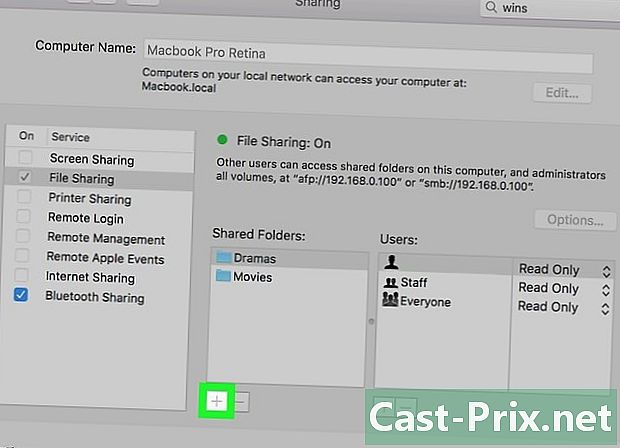
బటన్ పై క్లిక్ చేయండి + విండో కింద భాగస్వామ్య ఫోల్డర్లు. మరొక విండో కనిపిస్తుంది మరియు మీరు భాగస్వామ్యం చేయదలిచిన ఫోల్డర్ను ఎంచుకోవచ్చు. -

భాగస్వామ్యం చేయడానికి ఫోల్డర్పై క్లిక్ చేయండి. విండోలో ప్రశ్న ఫోల్డర్ను కనుగొనండి ప్రయాణ ఎడమ వైపున. ఈ విండో ఫోల్డర్తో సహా కంప్యూటర్లో వివిధ ఫోల్డర్లను ప్రదర్శిస్తుంది ఆఫీసు, పత్రాలుమొదలైనవి -

క్లిక్ చేయండి జోడించడానికి. ఎంచుకున్న ఫోల్డర్ విండోలో కనిపిస్తుంది భాగస్వామ్య ఫైల్లు. ఇప్పుడు మీరు విండోను మూసివేయవచ్చు. -

విండోను మూసివేయండి సిస్టమ్ ప్రాధాన్యతలు. ఇప్పుడు ఎంచుకున్న ఫోల్డర్ అదే వైర్లెస్ నెట్వర్క్లోని ఇతర వినియోగదారులకు అందుబాటులో ఉంటుంది. షేర్డ్ ఫైల్స్ మరియు ఫోల్డర్లు విభాగంలో కనిపిస్తాయి షేర్డ్ ఏదైనా ఫైండర్ విండో నుండి.
పార్ట్ 2 విండోస్ 8 మరియు 10 లలో వైర్లెస్ ఫైల్లను భాగస్వామ్యం చేయండి
-
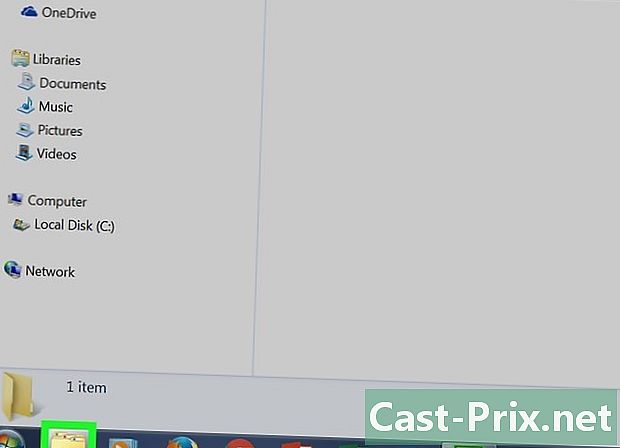
ఫైల్ ఎక్స్ప్లోరర్ను తెరవండి. దీని చిహ్నం ఫోల్డర్ లాగా ఉంటుంది మరియు టాస్క్ బార్ యొక్క దిగువ ఎడమ మూలలో ఉంటుంది. -

భాగస్వామ్యం చేయడానికి ఫైల్ను కనుగొనండి. ఫైల్ జాబితా ఎక్స్ప్లోరర్ యొక్క ఎడమ వైపున ఉంది.- డెస్క్టాప్లో ఫైల్ను కనుగొనడానికి, ఫోల్డర్పై క్లిక్ చేయండి ఆఫీసు ఎడమ ప్యానెల్లో.
- మీరు విండో యొక్క కుడి ఎగువ మూలలో ఉన్న శోధన పెట్టెలో భాగస్వామ్యం చేయదలిచిన ఫైల్ పేరును కూడా నమోదు చేయవచ్చు. శోధనను ప్రారంభించడానికి భూతద్దం చిహ్నంపై క్లిక్ చేయండి.
-

ఫైల్పై కుడి క్లిక్ చేయండి. ఒక కన్యూల్ మెను కనిపిస్తుంది, దాని దిగువన ఎంపిక ఉంటుంది లక్షణాలు. -

క్లిక్ చేయండి లక్షణాలు. టాబ్తో సహా బహుళ ట్యాబ్లతో క్రొత్త విండో తెరపై కనిపిస్తుంది భాగస్వామ్య. -

క్లిక్ చేయండి భాగస్వామ్య. ఈ టాబ్ తెరిచిన తరువాత, మీరు ఇతర ఎంపికలను చూస్తారు అధునాతన భాగస్వామ్యం విండో దిగువన. -

క్లిక్ చేయండి అధునాతన భాగస్వామ్యం. ఎంపికతో కొత్త విండో కనిపిస్తుంది ఈ ఫోల్డర్ను భాగస్వామ్యం చేయండి చాలా ఎగువన. -

పెట్టెను తనిఖీ చేయండి ఈ ఫోల్డర్ను భాగస్వామ్యం చేయండి. ఎంచుకున్న ఫోల్డర్ ఇప్పుడు భాగస్వామ్యం చేయడానికి సిద్ధంగా ఉంది. -

క్లిక్ చేయండి సరే. ఈ ఫైల్ ఇప్పుడు అదే వైర్లెస్ నెట్వర్క్కు కనెక్ట్ చేయబడిన ఇతర కంప్యూటర్లకు ప్రాప్యత చేయబడుతుంది. ఫోల్డర్లు మరియు భాగస్వామ్య ఫైల్లను చూడటానికి, క్లిక్ చేయండి నెట్వర్క్ ఫైల్ ఎక్స్ప్లోరర్ విండోలో.
పార్ట్ 3 విండోస్ 7 లో వైర్లెస్ ఫైల్ను షేర్ చేయండి
-
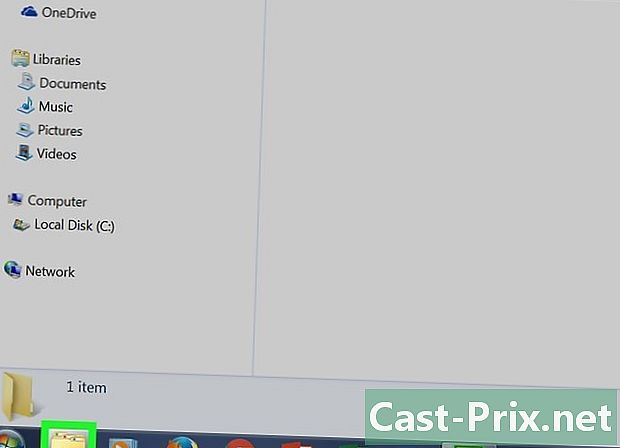
ఫైల్ ఎక్స్ప్లోరర్ను తెరవండి. టాస్క్బార్ యొక్క దిగువ-ఎడమ మూలలోని ఫోల్డర్గా ఫైల్ ఎక్స్ప్లోరర్ చిహ్నాన్ని క్లిక్ చేయండి. -

భాగస్వామ్యం చేయడానికి ఫైల్ లేదా ఫోల్డర్ను కనుగొనండి. ఫైళ్ల జాబితా విండోస్ ఎక్స్ప్లోరర్ యొక్క ఎడమ వైపున ఉంది.- డెస్క్టాప్లో ఫైల్ను కనుగొనడానికి, ఫోల్డర్పై క్లిక్ చేయండి ఆఫీసు ఎడమ ప్యానెల్లో.
- మీరు విండో యొక్క కుడి ఎగువ మూలలో ఉన్న శోధన పెట్టెలో భాగస్వామ్యం చేయదలిచిన ఫైల్ పేరును కూడా నమోదు చేయవచ్చు. శోధనను ప్రారంభించడానికి భూతద్దం చిహ్నంపై క్లిక్ చేయండి.
-

ఫైల్పై కుడి క్లిక్ చేయండి. ఒక కన్యూల్ మెను కనిపిస్తుంది, దాని దిగువన ఎంపిక ఉంటుంది లక్షణాలు. -

క్లిక్ చేయండి లక్షణాలు. టాబ్తో సహా బహుళ ట్యాబ్లతో క్రొత్త విండో తెరపై కనిపిస్తుంది భాగస్వామ్య. -

క్లిక్ చేయండి భాగస్వామ్య. ఈ టాబ్ తెరిచిన తరువాత, మీరు ఇతర ఎంపికలను చూస్తారు అధునాతన భాగస్వామ్యం విండో దిగువన. -

క్లిక్ చేయండి అధునాతన భాగస్వామ్యం. ఎంపికతో కొత్త విండో కనిపిస్తుంది ఈ ఫోల్డర్ను భాగస్వామ్యం చేయండి చాలా ఎగువన. -

పెట్టెను తనిఖీ చేయండి ఈ ఫోల్డర్ను భాగస్వామ్యం చేయండి. మీరు ఎంచుకున్న ఫోల్డర్ ఇప్పుడు భాగస్వామ్యం చేయడానికి సిద్ధంగా ఉంది. -

క్లిక్ చేయండి సరే. ఈ ఫైల్ ఇప్పుడు అదే వైర్లెస్ నెట్వర్క్కు కనెక్ట్ చేయబడిన ఇతర కంప్యూటర్లకు ప్రాప్యత చేయబడుతుంది. ఫోల్డర్లు మరియు భాగస్వామ్య ఫైల్లను చూడటానికి, క్లిక్ చేయండి నెట్వర్క్ ఫైల్ ఎక్స్ప్లోరర్ విండోలో.

